小编给大家分享一下安装mysql5.1的操作步骤,希望大家阅读完这篇文章后大所收获,下面让我们一起去探讨吧!
安装步骤:1、在官网下载mysql5.1压缩包并解压;2、点击运行mysql5.1安装程序,进入安装向导界面,按照指示一步步操作,选择安装类型,选择安装路径等;3、点击Install开始安装;4、安装完成后,通过指示一步步进行相关配置即可。
曾经为了要搭建模拟平台,从内地网站学习到台湾网站,其中必不可少的一项就是MySQL,那时候正好普遍用5.1,所以也很习惯用MySQL5.1版本!
下面就以MySQL5.1为基础作个安装图解。下载详细可见MySQL官网:http://www.mysql.com/
或http://dev.mysql.com/downloads/mysql/
授衔出现的是安装向导的欢迎界面,和其他windows安装程式一样!
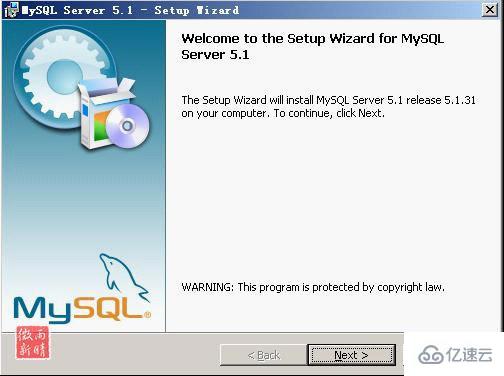
直接点击“Next”,继续,选择安装类型
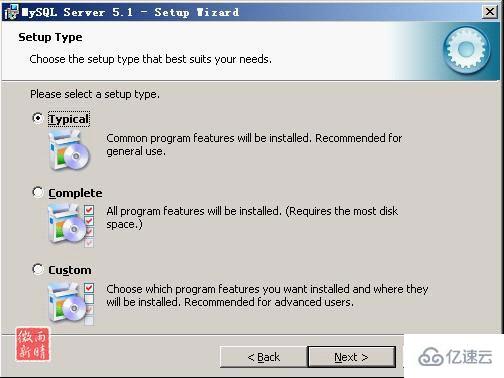
这里有3个类型:Typical(典型)、Complete(完全)、Custom(自定义)。选择“自定义”(Custom)安装,(默认是Typical,建议改成Custom,因为Typical模式不允许改变安装路径,只能安装在C盘。)然后点“Next”下一步,出现自定义安装界面
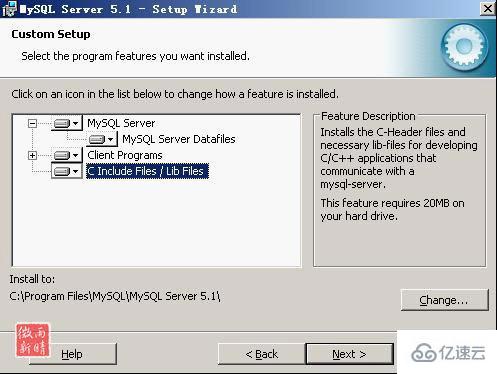
到这一步需要选择组件及更改文件夹位置,组件就用默认的,位置可以选择Change来改变
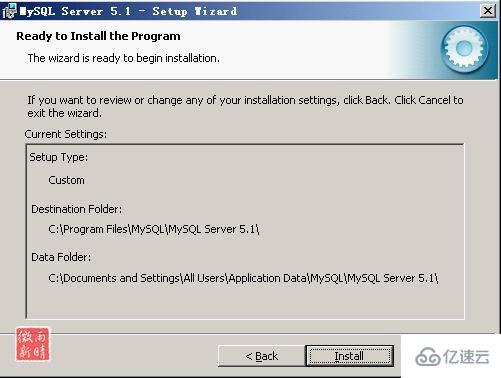
注意:安装mysql的路径中,不能含有中文!一切就绪,点击Install开始安装,点“Install”开始安装
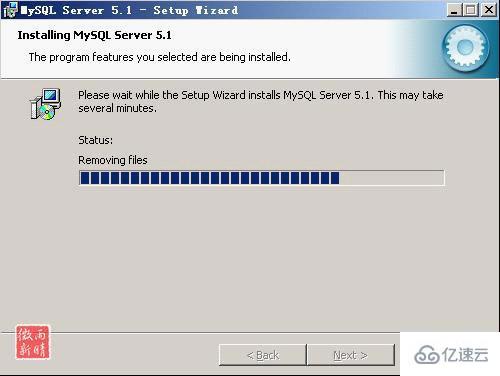
安装完后出现 解说画面,一直下一步
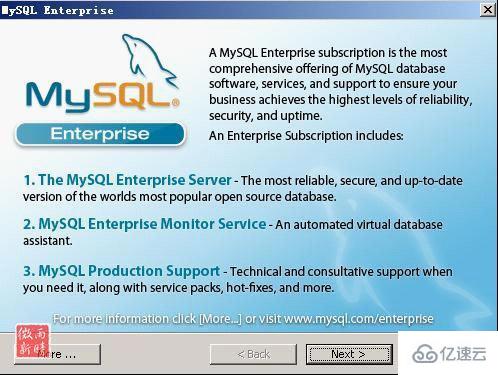
注意,这里有个配置向导的选项(Configure the MySQL Server now),建议勾选立即配置你的MySQL。许多说安装完MySQL后无法启动,原因就在于没有配置MySQL。点击“Finish”完成安装,并开始配置MySQL
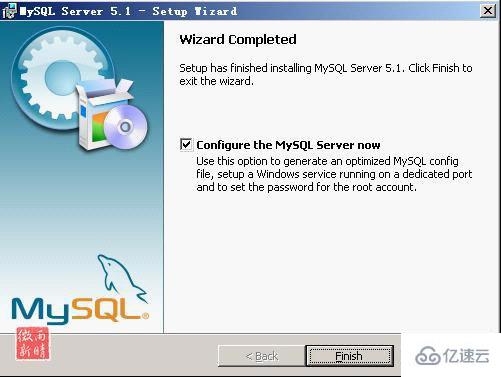
点“Next”,进入配置类型选择页面。选“Detailed configuration”(详细配置),
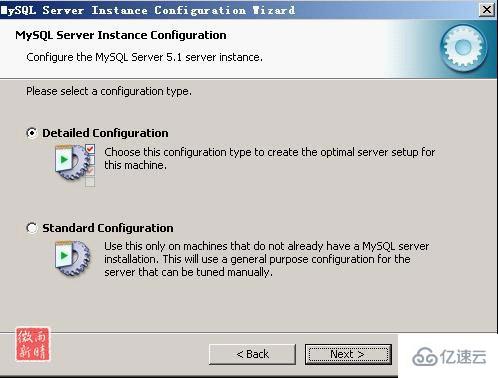
点“Next”,进入服务类型选择页面。选“Developer Machine”(开发者机器),这样占用系统的资源不会很多. (第一种是开发服务器,将只用尽量少的内存,第二种是普通WEB服务器,将使用中等数量内存,最后一种是这台服务器上面只跑mysql数据库,将占用全部的内存,我这里只是示例,就选择开发服务器,占用尽量少的内存,用户可根据自己的需求,选择其他选项(如图11),点下继续。机器内存大选第一个)
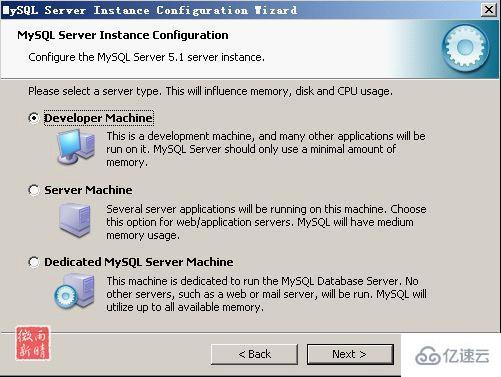
点“下一步”后,进入数据库用法选择页面。选择“多功能数据库”。
第一种是多功能用途,将把数据库优化成很好的innodb存储类型和高效率的myisam存储类型,第二种是只用于事务处理类型,最好的优化innodb,但同时也支持myisam,最后一种是非事务处理类型,适合于简单的应用,只有不支持事务的myisam类型是被支持的。一般选择第一种多功能的。
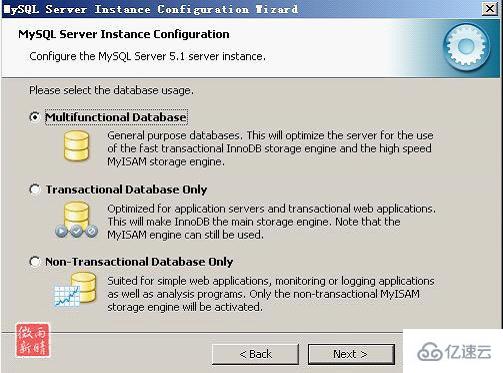
点“下一步”,进入选择innodb数据存放位置页面;般默认好了,不需要改动
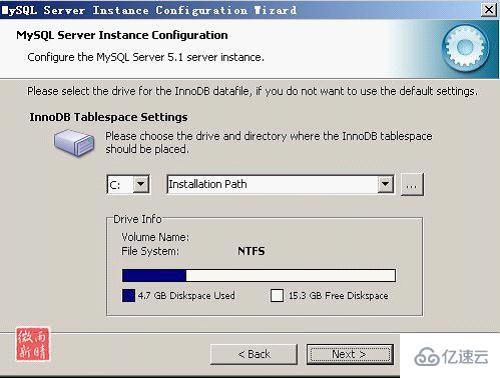
不用更改设置,直接放在安装路径安装目录里即可,然后点“下一步”,选择MySQL的同时联接数
(第一种是最大20个连接并发数,第二种是最大500个并发连接数,最后一种是自定义,你可以根据自己的需要选择)
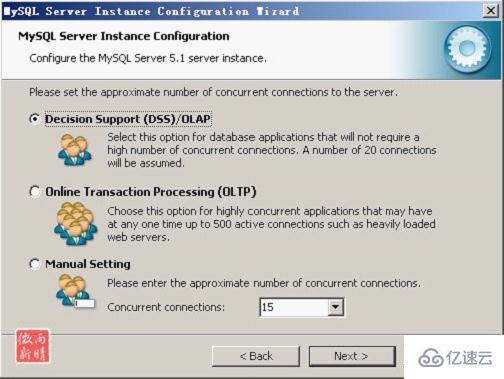
选择“手动设置”,设置为100(根据自己需要,酌情设置),点“下一步”,配置MySQL在TCP/IP通讯环境中的端口





